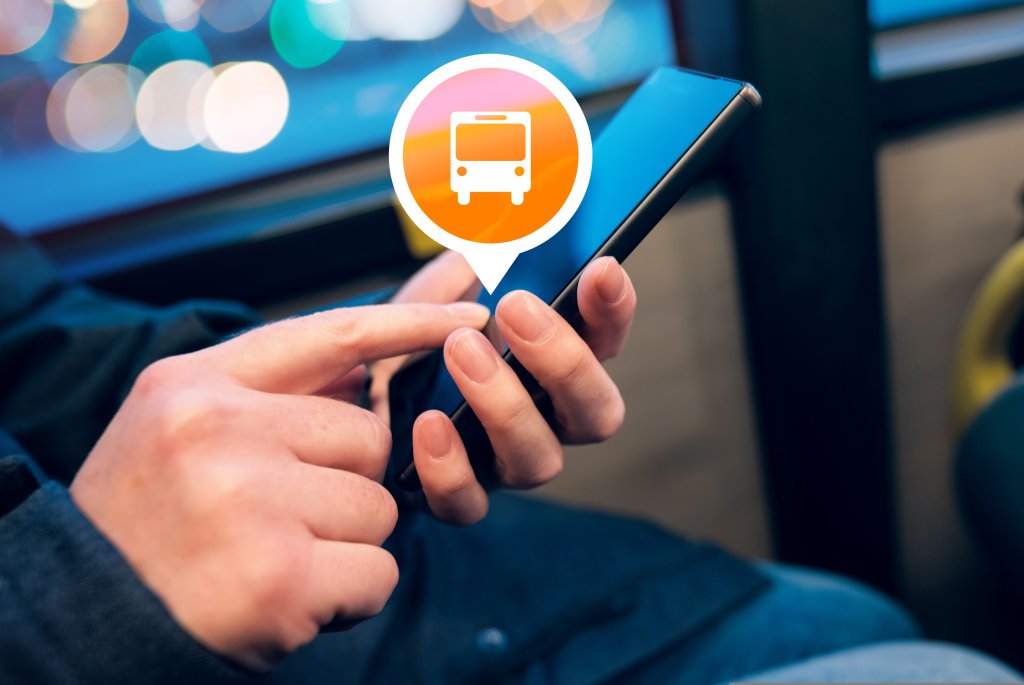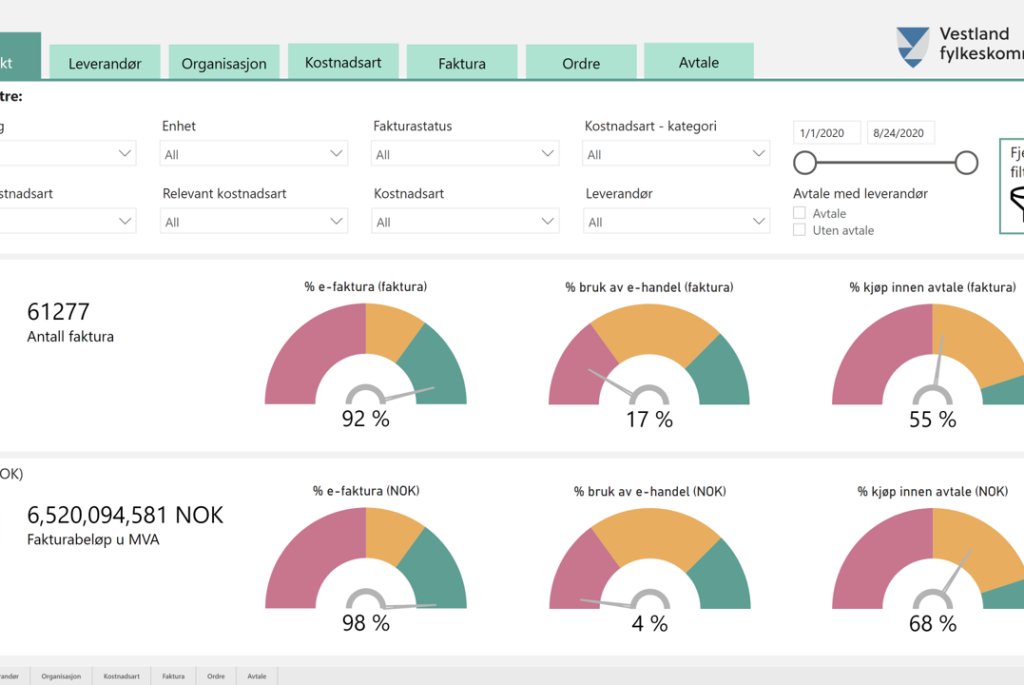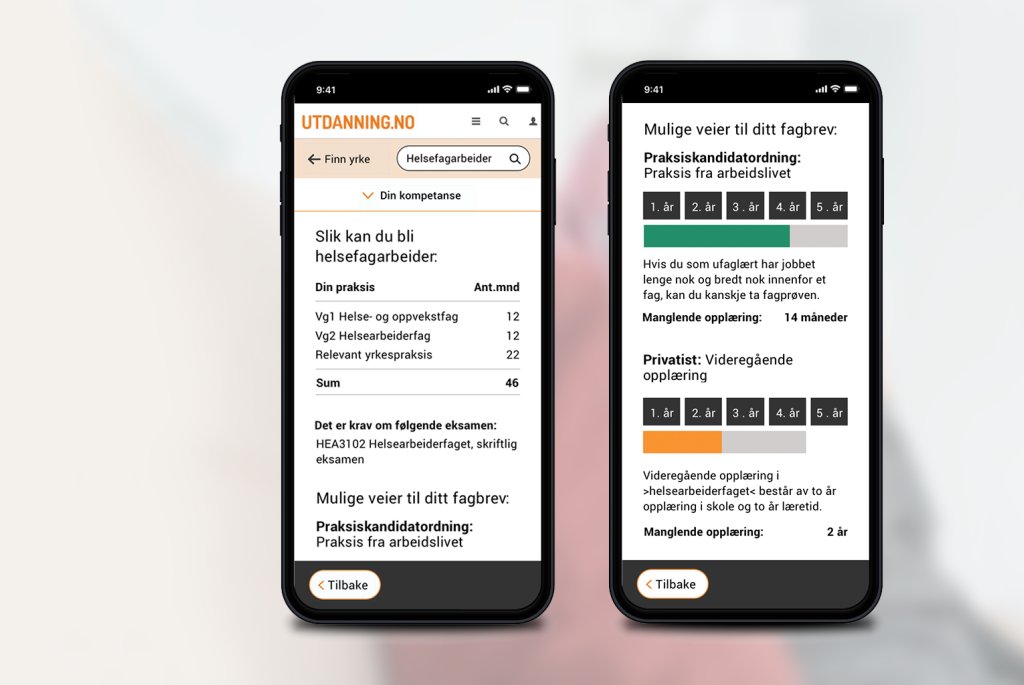Fra data til innsikt på seks steg med Power BI
Alle snakker om det og alle vil bruke det. Power BI har kraften til å endre måten bedrifter benytter seg av dataen sin på, men hvordan skal man egentlig få mest mulig ut av dette kraftfulle verktøyet? Under har vi sammenfattet arbeidsprosessen i Power BI på seks steg, helt fra data til ferdig publiserte rapporter.

The Economist publiserte I 2017 en artikkel med tittelen The world`s most valuable resource is no longer oil, but data. Dette understreker et svært viktig poeng: data er både verdifullt og viktig. I takt med den teknologiske utviklingen har datamengden hos bedrifter økt betraktelig, noe som har ført til et behov for gode løsninger i skjæringspunktet mellom mennesker og data. Det er avgjørende for bedrifter å kunne bruke datagrunnlaget sitt som velfungerende beslutningsstøtte og Power BI kan være en av løsningene for dette.
Power BI kan hjelpe deg til å koble data fra ulike kilder, visualisere det, og gjennom dette gi deg både bedre og mer interaktiv innsikt i hva som skjuler seg i dataen din. Power BI består av Power BI Desktop (skrivebordsapplikasjon), Power BI-tjenesten (nettbasert tjeneste) og Power BI-mobilapper. I våre tips vil vi fokusere på Power BI Desktop når vi snakker om å arbeide med dataen, mens vi vil bevege oss raskt inn på mobil og nettbasert tjeneste når vi forklarer visualisering og hvordan man kan publisere og dele rapportene.
De seks stegene
1. Hente data
Det første man må gjøre for å komme igang med Power BI er å koble til data. Data er hjertet av Power BI, og det er mange forskjellige datakilder man kan benytte seg av. Man kan for eksempel laste inn lokalt fra Excel (.xlsx) eller CSV-fil (.csv), eller man kan koble seg til en lokal eller skybasert database, slik som SQL eller Azure. En av de største styrkene til Power BI er at man kan benytte seg av data fra flere forskjellige datakilder i samme rapport for å få mer innsikt.
2. Klargjøre data for analyse
Før man kan starte med å visualisere og analysere dataen man har koblet til må man klargjøre dataen for analyse. Dette innebærer å foreta endringer i dataene for å blant annet gjøre det ryddigere, rette opp feil og gjøre det enklere å forstå. Slike transformasjoner kan gjøres i redigeringsprogrammet Power Query, som er en del av Power BI desktop. Eksempler på ting man kan gjøre her er å endre datatyper, fjerne kolonner og endre navn på kolonnene for å gjøre rapporten mer forståelig. Det er flere grunner til at man bør fokusere på å klargjøre dataen for analyse, hvor hovedpunktene er å sikre at rapporten er intuitiv å forstå samt å sikre ytelsesoptimalisering, altså unngå unødvendig data for å gjøre modellen raskere.
3. Bygge datamodell
Etter man har klargjort dataen for analyse er det viktig å bygge en god datamodell. En datamodell i Power BI omhandler hvordan dataen er koblet sammen på tvers av tabeller og kolonner. Dette er en av de viktigste stegene når man arbeider med Power BI, da en godt oppbygd modell sikrer at man kan bygge en verdifull rapport som kan gi økt innsikt. Et godt tips er å legge mye tid i velvalgte koblinger mellom tabellene. Power BI hjelper deg et stykke på vei med dette, ved å automatisk finne koblinger når man laster inn data. Dette kan være greit å bruke som utgangspunkt når man starter med å bygge datamodellen.
4. Utføre egne kalkulasjoner
Når man arbeider i Power BI vil man ofte se at man med fordel bør berike datamodellen med egne kalkulasjoner som gir informasjon og innsikt som dataen originalt ikke inneholder. En mulighet for å gjøre slike kalkulasjoner i Power BI er ved hjelp av DAX (Data Analysis Expressions). DAX gir tilnærmet uendelige muligheter for egne kalkulasjoner, og her kan man som et veldig enkelt eksempel bruke eksisterende data for salgspris og kvantitet for å kalkulere total salgsinntekt. Slike kalkulasjoner vil bidra til å gi ytterligere innsikt i hva som skjuler seg i datagrunnlaget.
5. Visualisere dataen i en rapport
Når all dataen, egne kalkulasjoner og datamodell er på plass er det på tide å gå i gang med visualisering. Her har man et hav av muligheter i Power BI, med alt fra KPI-visualiseringer, til tabeller, kart og forskjellige typer diagrammer. Om man ikke finner visualiseringen man ønsker i Power BI er det også mulig å laste ned eller lage sine egne visualiseringer. Her er et godt tips å være obs på å unngå for mange visualiseringer på en side, samt at man velger hensiktsmessige farger og layout. Det er her mye av magien i Power BI ligger, visualiseringene er nøkkelen til å gi god forståelse av datene, og de gir også muligheten til å fortelle en historie som kan være bidragsytende til både beslutninger og endring. Man har også muligheten til å lage en rapport i Power BI desktop som er skreddersydd for mobil, slik at man kan ha tilgang fra Power BI-mobilapp.
6. Publisere og dele rapportene dine
Når man er ferdig med rapporten i Power BI desktop er det på tide å dele innsikten med andre, og her har man flere muligheter. Man kan dele .pbix-rapporten som en hvilken som helst annen fil, man kan laste opp filen til Power BI-tjenesten, eller man kan publisere rapporten direkte fra Power BI Desktop til Power BI-tjenesten. Fra Power BI-tjenesten kan man også dele rapportene med andre, både innad i sin egen organisasjon, men også eksternt. Har man flere rapporter man vil vise innsikt fra kan man velge å opprette et dashboard, hvor man kan ha visualiseringer fra flere forskjellige underliggende rapporter.
Har du eller din bedrift lyst til å lære mer om hvordan man bruker Power BI? Ta kontakt med: kurs@bouvet.no
HER finner du vårt kurs i selvbetjening og analyse med Power BI.